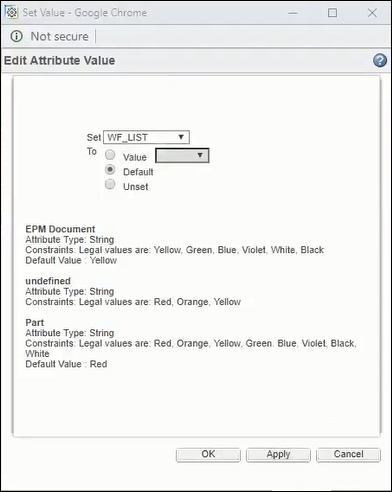Définition des valeurs d'attribut
La fenêtre Modifier la valeur d'attribut, ouverte par l'action Définir la valeur, vous permet de modifier tous les attributs de type paramétré configurés, affichés et modifiables des objets sélectionnés pour l'action. Les valeurs des attributs ne sont modifiables que pour les objets nouveaux ou récupérés. Si vous sélectionnez à la fois des objets récupérés et intégrés, puis que vous cliquez sur Définir la valeur, la fenêtre Modifier la valeur d'attribut s'affiche. Toutefois, les modifications qui y sont apportées ne s'appliquent qu'aux objets sélectionnés qui peuvent être modifiés.
Si vous sélectionnez un membre de la table de famille, les attributs pilotés par table peuvent être modifiés uniquement pour cet objet. Toutefois, les attributs partagés par tous les membres ne sont modifiables que sur le générique. Si vous modifiez un attribut partagé sur le générique, les instances s'affichent en lecture seule et sont automatiquement mises à jour pour correspondre à la valeur du générique. Si vous modifiez un attribut sur le générique, tandis que vous modifiez les attributs de l'espace de travail, le système vous demandera de récupérer les autres membres de la table de famille qui héritent de cette valeur.
Dans la fenêtre Modifier la valeur d'attribut, le menu Définir contient la liste des attributs d'objet affichés dans les colonnes de la page Modifier les propriétés. Selon l'attribut sélectionné dans le menu déroulant Définir, le champ A présente un menu (de valeurs définies) ou une zone de saisie (de valeurs délimitées par un intervalle).
Pour définir une valeur d'attribut :
1. Dans la barre d'outils, sélectionnez les objets récupérés pour lesquels vous souhaitez modifier des valeurs d'attribut, puis cliquez sur l'icône Définir la valeur

.
La fenêtre Modifier la valeur d'attribut s'affiche.
2. Dans le menu Définir, sélectionnez l'attribut à modifier.
3. Dans le champ A, sélectionnez l'une des options suivantes :
a. Valeur : entrez ou sélectionnez la valeur souhaitée.
b. Par défaut : rétablit les valeurs par défaut de l'attribut pour le type paramétré de l'objet.
c. Non défini : supprime la valeur et l'affectation de l'attribut à cet objet.
L'option Non défini n'est pas prise en charge pour les attributs de document CAO, car les valeurs ne peuvent pas être supprimées du contenu du fichier natif.
| Le texte d'aide s'affiche pour indiquer le type, toutes les contraintes définies et la valeur par défaut des documents EPM, des documents Windchill et des articles. |
4. Cliquez sur Appliquer pour définir la valeur (la valeur est actualisée dans la page Modifier les propriétés) et garder la fenêtre Modifier la valeur d'attribut ouverte
ou
Cliquez sur OK pour fermer la fenêtre Modifier la valeur d'attribut et revenir à la page Modifier les propriétés où la nouvelle valeur définie est affichée.
 .
.